2.3.2. Maven 設定を使用した JBoss Enterprise Application Platform の Maven リポジトリーの設定
プロジェクトにおいて Maven で JBoss Enterprise Application Platform Maven リポジトリーを使用するには 2 つの方法があります。
このタスクでは、Maven で Maven グローバル設定またはユーザー設定を使用してすべてのプロジェクトで JBoss Enterprise Application Platform Maven リポジトリーを使用する方法を示します。これは推奨される方法です。
- Maven 設定を変更できます。
- プロジェクトの POM ファイルを設定できます。
注記
リポジトリーの URL は、リポジトリーが存在する場所 (ファイルシステムまたはWeb サーバー) によって異なります。 リポジトリーのインストール方法については、JBoss Enterprise Application Platform 6 用 『開発ガイド (Development Guide)』 (https://access.redhat.com/site/documentation/JBoss_Enterprise_Application_Platform/) の 『Maven ガイド (Maven Guide)』 を参照してください。各インストールオプションの例は以下のとおりです。
- ファイルシステム
file:///path/to/repo/jboss-eap-6.0.0-maven-repository- Apache Web サーバー
http://intranet.acme.com/jboss-eap-6.0.0-maven-repository/- Nexus リポジトリマネージャー
https://intranet.acme.com/nexus/content/repositories/jboss-eap-6.0.0-maven-repository
インストール設定またはユーザーインストール設定を使用して Maven で JBoss Enterprise Application Platform リポジトリーを使用するよう設定できます。設定の場所や動作の詳細については、JBoss Enterprise Application Platform 6 用 『開発ガイド (Development Guide)』 (https://access.redhat.com/site/documentation/JBoss_Enterprise_Application_Platform/) の章「『Maven ガイド (Maven Guide)』」を参照してください。
ローカルのユーザーシステムで JBoss Enterprise Application Platform のリポジトリを使用する場合は、次の手順に従ってください。
手順2.6 設定
- 選択した設定タイプの
settings.xmlを開きます。グローバル設定
global設定を設定する場合はM2_HOME/conf/settings.xmlファイルを開きます。ユーザー設定
ユーザー固有の設定を設定する場合、USER_HOME/.m2/settings.xmlファイルが存在しない時はM2_HOME/conf/ディレクトリのsettings.xmlファイルをUSER_HOME/.m2/ディレクトリにコピーします。
- 以下の XML を
settings.xmlファイルの<profiles>要素にコピーします。<url>を実際のリポジトリーの場所に変更します。<profile> <id>jboss-eap-repository</id> <repositories> <repository> <id>jboss-eap-repository</id> <name>JBoss EAP Maven Repository</name> <url>file:///path/to/repo/jboss-eap-6.0.0-maven-repository</url> <layout>default</layout> <releases> <enabled>true</enabled> <updatePolicy>never</updatePolicy> </releases> <snapshots> <enabled>false</enabled> <updatePolicy>never</updatePolicy> </snapshots> </repository> </repositories> <pluginRepositories> <pluginRepository> <id>jboss-eap-repository-group</id> <name>JBoss EAP Maven Repository</name> <url> file:///path/to/repo/jboss-eap-6.0.0-maven-repository </url> <layout>default</layout> <releases> <enabled>true</enabled> <updatePolicy>never</updatePolicy> </releases> <snapshots> <enabled>false</enabled> <updatePolicy>never</updatePolicy> </snapshots> </pluginRepository> </pluginRepositories> </profile>次の XML をsettings.xmlファイルの<activeProfiles>要素へコピーします。<activeProfile>jboss-eap-repository</activeProfile>
- JBoss Developer Studio の稼働中に
settings.xmlファイルを変更する時は、ユーザー設定をリフレッシュする必要があります。メニューより [Window] → [Preferences] と選択します。 [Preferences] ウインドウで [Maven] を開き、[User Settings] を選択します。[Update Settings] ボタンをクリックし、 JBoss Developer Studio で Maven のユーザー設定をリフレッシュします。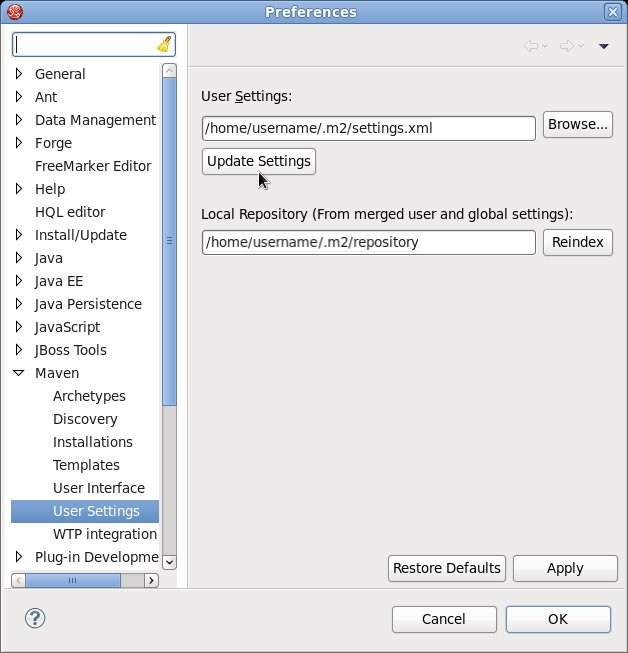
図2.1 Maven ユーザー設定の更新
重要
Maven リポジトリーに古いアーティファクトが含まれる場合は、プロジェクトをビルドまたはデプロイしたときに以下のいずれかの Maven エラーメッセージが表示されることがあります。
この問題を解決するには、最新の Maven アーティファクトをダウンロードするためにローカルリポジトリーのキャッシュバージョンを削除します。キャッシュバージョンは
- Missing artifact ARTIFACT_NAME
- [ERROR] Failed to execute goal on project PROJECT_NAME; Could not resolve dependencies for PROJECT_NAME
~/.m2/repository/ サブディレクトリー (Linux の場合) または %SystemDrive%\Users\USERNAME\.m2\repository\ サブディレクトリー (Windows の場合) に存在します。
結果
JBoss Enterprise Application Platform のリポジトリが設定されます。

